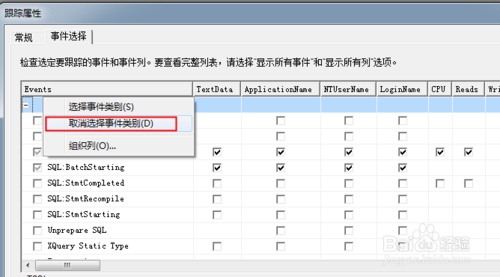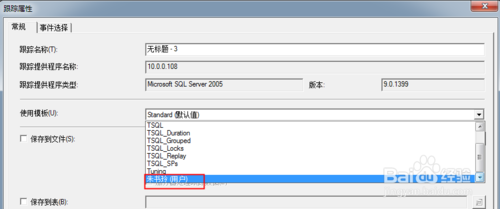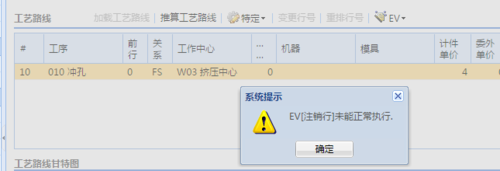来自于:百度百科
SQL Server Profiler是一个功能丰富的界面,用于创建和管理跟踪,并分析和重播跟踪结果。它的作用有很多,我们这里主要介绍通过捕获ERP系统中的事件来解决SQL Server中的问题,对我们的测试工作和问题的解决都很有帮助。
(一)跟踪的建立与介绍:
- 1 打开SQL Server Management Studio,选择工具->SQL Server Profiler,或者直接从路径:开始/程序/Microsoft SQL Server 2008 R2 /性能工具/SQL Server Profiler。
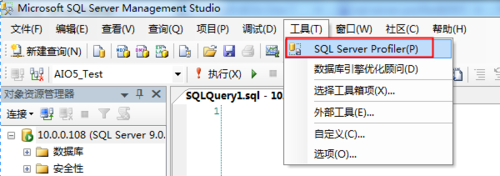
- 2 连接对应的数据库服务器。
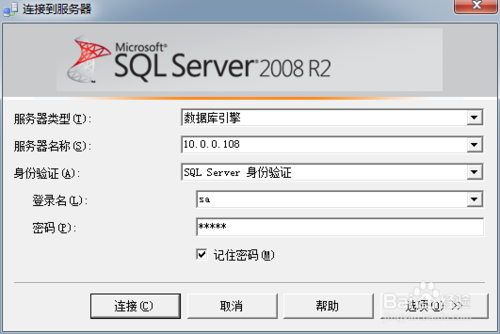
- 3 连接数据库后,直接打开跟踪新增界面,或者在路径:文件->新建跟踪下新增跟踪,连接数据库。
如下图页面,常规页可以不用管,直接界面默认的就可以,点击事件选择页,显示所有事件和显示所有列的复选框打上勾。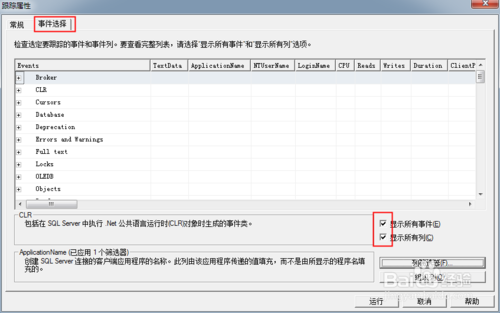
- 4 选择事件,将需要显示的列打上勾,这样才会在跟踪的时候,显示出这些列;
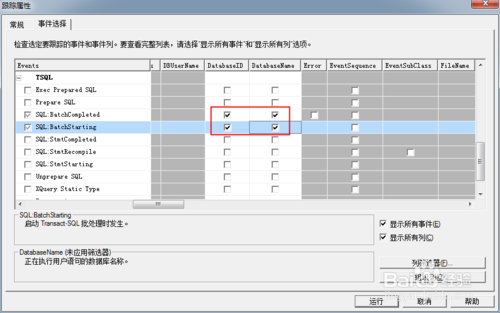
5 由于服务器上的数据库比较多,所以跟踪的时候要过滤掉一些,只看当前用户需要查看的数据库,这就用到列筛选器功能,点击上图中的“列筛选器”,选择要做设置的列,输入条件,
如下图,只要查看数据库ID为6的数据库,DatabaseID是每个数据库的唯一标识,可用语句select DB_ID(‘AIO5_Test’)查询得到,当然也可以过滤DatabaseName列。其它需要请自行设置。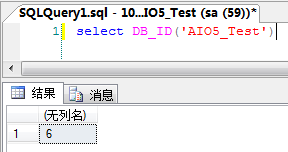
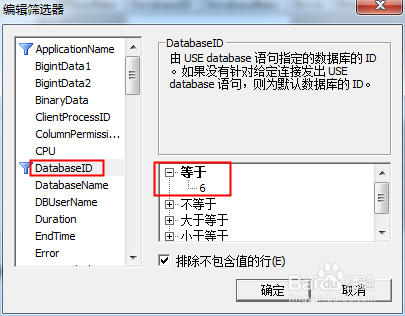
- 7 存模板,可以将我们设置好的跟踪作为自己的模板,这样在下次使用的时候就不需要重复设置,以上步骤都设置好后,点击运行,然后点击文件->另存为->跟踪模板;
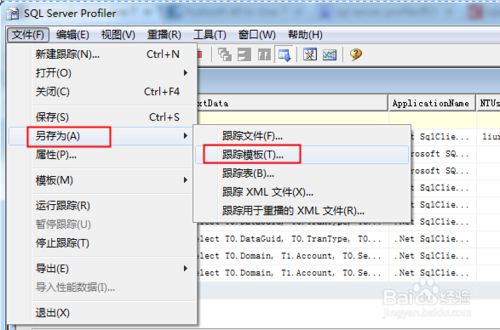
- 8 取模板名称:
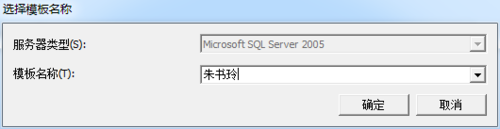
-
(二)跟踪的运行示例:
- 2 查看对应的EV,也没什么异常。
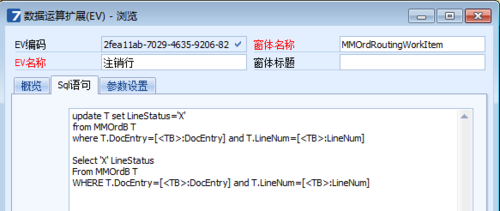
- 3 跟踪运行后,找到对应的EV执行的语句,由跟踪出的查询可以看出,该EV的DocEntry没有获取到值,导致EV运行失败,而LineNum获取到了值,由此猜测是否由于控件设置中没有将DocEntry字段开出。
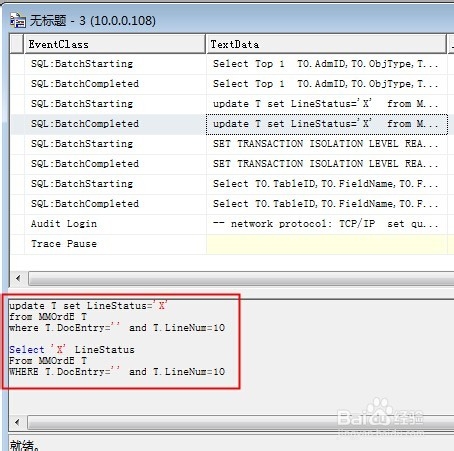
- 4 生成控件设置,开出DocEntry字段。
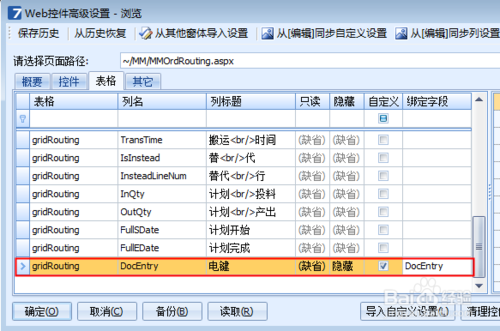
- 5 再次执行EV,成功注销行。

- 6 再次查看跟踪结果,DocEntry获取到了值。
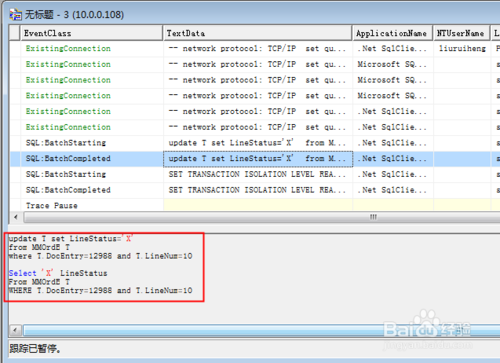
注意事项
- 列筛选器 设置时, Duration 也是常用的项目,比如设置“大于 1000ms “,用于跟踪执行时间大于 1000ms 的查询,为优化系统提供分析数据。